Das Tubi TV Kodi-Add-On ist eine zentrale Anlaufstelle für alle Unterhaltungsprogramme, da es die neuesten und beliebtesten Filme und TV-Shows aus der ganzen Welt enthält. Dieses Add-On bietet Filme und TV-Shows aus allen Genres wie Action, Comedy, Horror, Drama, Stand-up-Comedy und vielem mehr.
Die Verwendung eines VPN unter Kodi wird dringend empfohlen, um Ihre Online-Privatsphäre zu gewährleisten und Ihnen Zugriff auf geografisch eingeschränkte Inhalte zu gewähren.
Das Kodi-Add-On von Tubi TV ist bekannt dafür, qualitativ hochwertige Streams für jeden Inhaltstitel bereitzustellen. Es enttäuscht seine Benutzer nicht durch Abstürze oder Fehler und gehört damit zu den besten Kodi-Addons.
Tubi Kodi Addon Repository
Das TubiTV Kodi-Add-On ist über das Diamond Wizard Repository erhältlich, das einige andere beliebte Kodi-Add-Ons wie Cartoon Network, Vortex und die neue Gabel von Exodus enthält. Kino Butter Kodi Add-On. Die URL des Repositorys lautet: http://repo.rubyjewelwizard.com/INSTALL_DIAMOND_REPO/repository.Diamond-Wizard-Repo-3.3.9.zip
So installieren Sie Tubi TV auf Kodi Leia und Krypton
Das Tubi TV Kodi Addon kann einfach in nur 2 Minuten auf Kodi Krypton Version 17.6 installiert werden, indem Sie die folgenden Schritte ausführen:
- Öffnen Kodi auf Ihrem Gerät > Klicken Sie auf das Zahnrad Symbol (die Einstellungen) aus der oberen Zeile der linken Spalte.
- Ein neues Fenster wird angezeigt. Klicken Sie auf Dateimanager Möglichkeit.
- Doppelklicken Sie nun auf Quelle hinzufügen > Ein Dialogfeld mit Adressleiste und Namensfeld wird angezeigt. Klicken Sie auf <Keiner> und tippe dies ein URL “http://repo.rubyjewelwizard.com/” und dann klicken in Ordnung > Geben Sie dieser URL einen Namen als “Diamant’ und Klicken Sie auf in Ordnung > Klicken Sie nun auf In Ordnung und das Dialogfeld wird geschlossen.
- Kehren Sie zum Kodi-Hauptmenü zurück > Klicke auf Hinzufügen– –ons von der linken Spalte.
- Klicke auf das “Box-Symbol”In der oberen linken Ecke vorhanden > Ein neues Fenster mit einer Liste von Optionen wird angezeigt. Klicken Sie auf Von Zip-Datei installieren > Wählen Diamant > Klicken INSTALL_DIAMOND_REPO / > Klicken Sie dann auf repository.Diamond-Wizard-Repo.zip > Warten Sie, bis die Benachrichtigung angezeigt wird.
- Klicke auf Vom Repository installieren > Wählen Diamond Wizard Repo > Klicke auf Video-Add-Ons > Klicke auf TUBITV
- Schlagen Installieren und warten Sie, bis das Add-On aktiviert ist. Nach Beendigung der Installation wird eine Benachrichtigung angezeigt.
So installieren Sie Tubi TV Kodi auf Jarvis Version 16 oder höher
Wenn Sie die Jarvis-Version von Kodi verwenden, führen Sie die folgenden Schritte aus, um kostenlose Tubi TV-Filme zu installieren, die das Kodi-Addon streamen:
- Öffnen Kodi.
- Klicke auf System.
- Klicke auf Datei Manager.
- Doppelklick Hinzufügen Quelle.
- Klicken Keiner und geben Sie dies ein URL http://repo.rubyjewelwizard.com/ > Klicken Getan > Modellname ‘Diamant’ > Klicken Getan > OK klicken.
- Kehre zu Kodi zurück Hauptmenü.
- Klicken System nochmal > Klicke auf Hinzufügen– –ons.
- Klicke auf Installieren von Postleitzahl Datei.
- Scrollen Sie nach unten und wählen Sie “Diamant’ > Klicke aufDiamond-Wizard-Repo.zip.
- Klicken Sie nun auf Installieren von Repository.
- Öffnen Diamond Wizard Repo > Gehe zu Video Hinzufügen– –ons
- Klicke auf TUBITV.
- Schlagen Installieren > Warten Sie auf die Benachrichtigung.
So installieren Sie Tubi TV Kodi auf dem Fire Stick
Sie können das erstaunliche Tubi TV Kodi-Add-On auch auf Ihrem FireStick-Gerät verwenden, müssen jedoch Kodi auf FireStick installieren.
Nachdem Sie Kodi auf FireStick installiert haben, führen Sie diese Schritte aus und installieren Sie das Tubi.TV Kodi-Add-On, um die besten Inhalte mit dem besten Streaming-Gerät mit dem besten VPN für Firestick zu streamen.
- Öffnen Kodi Anwendung auf Fire Stick
- Öffnen Entwickleroptionen > Aktivieren Sie ADB-Debugging und Apps aus unbekannten Quellen.
Befolgen Sie danach die Installationsprozedur von TubiTV auf Kodi Krypton Version 17.6, die weiter oben in diesem Handbuch erwähnt wurde. Das Verfahren von diesem Punkt auf Stationen ist ähnlich.
Tubi TV Kodi herunterladen
- Laden Sie die Zip-Datei von Tubi TV Kodi auf Ihr Gerät herunter
- Lauf Kodi > Öffnen Hinzufügen– –ons
- Klicke auf das “Box-Symbol” > Wählen Von Zip-Datei installieren Möglichkeit > öffne das heruntergeladene Zip-Datei indem Sie Ihr System durchsuchen > Warten Sie auf die Benachrichtigung.
- Wählen Vom Repository installieren > Öffnen Diamond Wizard Repo > Gehe zu Video-Add-Ons Mappe > Wählen
- Klicken Installieren >Warten Sie auf die Benachrichtigung.
Dies ist das direkte Downloadverfahren von Tubi TV für Kodi Leia Version Krypton Version 17.6 und Kodi Leia Version 18. Es ist in der Tat das einfachste Installationsverfahren für Add-Ons von Drittanbietern.
Tubi TV Down / Nicht funktioniert / Fehler / Korrekturen
Tubi TV ist ein hervorragendes Add-On in Bezug auf die Leistung, und die Benutzer haben nicht viele Bedenken hinsichtlich Fehlern und Problemen geäußert. Bei der Verwendung dieser Add-Ons können jedoch zwei Fehler auftreten, und Sie sollten wissen, wie Sie damit umgehen müssen.
Überprüfen Sie den Protokollfehler
Ein Überprüfungsprotokollfehler wird normalerweise angezeigt, wenn der Systemcache und die Backend-Daten hoch gestapelt sind. Es ist kein Fehler, vor dem man Angst haben muss, und er kann ganz einfach behoben werden.
Fix
Wenn dieser Fehler auftritt, löschen Sie den Systemcache und andere Backend-Daten aus dem Einstellungsmenü und starten Sie Ihren Kodi neu. Wenn sich Ihr Problem dadurch nicht beheben lässt, installieren Sie das Add-On erneut.
Keine Streams verfügbar
Dies ist ein häufiger Fehler, der in fast jedem Video-Streaming-Kodi-Addon festgestellt wurde. Dieser Fehler wird angezeigt, wenn versucht wird, auf einen Inhaltstitel aus einer beliebigen Inhaltskategorie zuzugreifen. Dieser Fehler tritt auf, weil entweder der Inhaltstitel, auf den Sie zugreifen möchten, eine neue Version ist, weshalb seine Streams nicht online verfügbar sind oder das Add-On keine Links von den Anbietern verschrottet.
Fix
Beheben Sie diesen Fehler, indem Sie das Kodi-Add-On aktualisieren, da beim Aktualisieren eines Add-Ons auch dessen Bibliothek zusammen mit seinen Anbietern aktualisiert wird. Löschen Sie nach dem Aktualisieren des Add-Ons den Add-On-Cache, damit das Add-On die Links besser verschrotten kann. Dies sollte den Fehler “Keine Streams” beheben.
Fazit
Tubi TV ist aufgrund der inhaltlichen Vielfalt ein großartiges Kodi-Add-On für Binge-Watcher. Nur wenige Kodi-Add-Ons bieten ununterbrochene Unterhaltung mit solch großartigen Funktionen. Ich habe das Add-On selbst ausprobiert und bin zu dem Schluss gekommen, dass dieses Add-On in Bezug auf Geschwindigkeit und Zugänglichkeit erstaunlich ist.
Das Add-On lässt sich reibungslos installieren und funktioniert einwandfrei. Es wurden keine Störungen oder Verzögerungen festgestellt. Insgesamt ist es ein großartiges Add-On für Ihre Kodi-Add-On-Bibliothek.


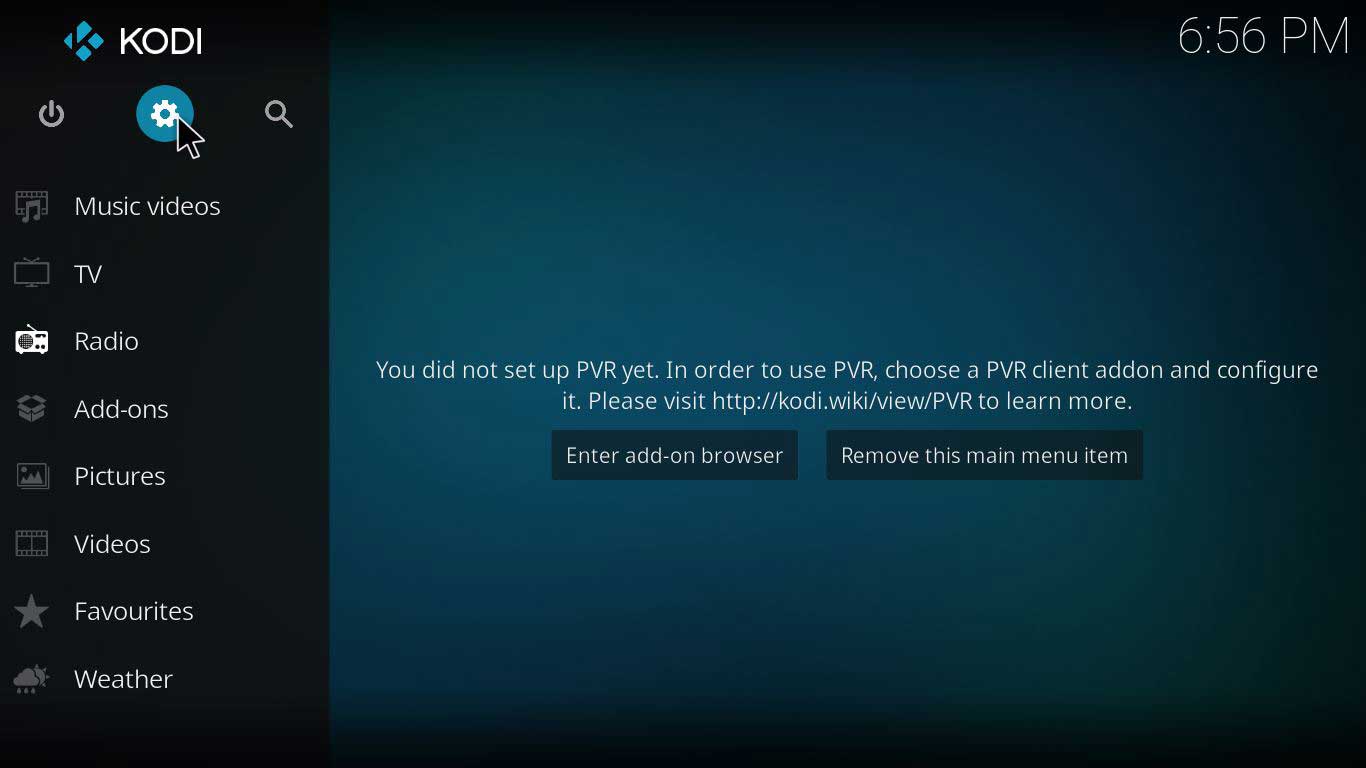
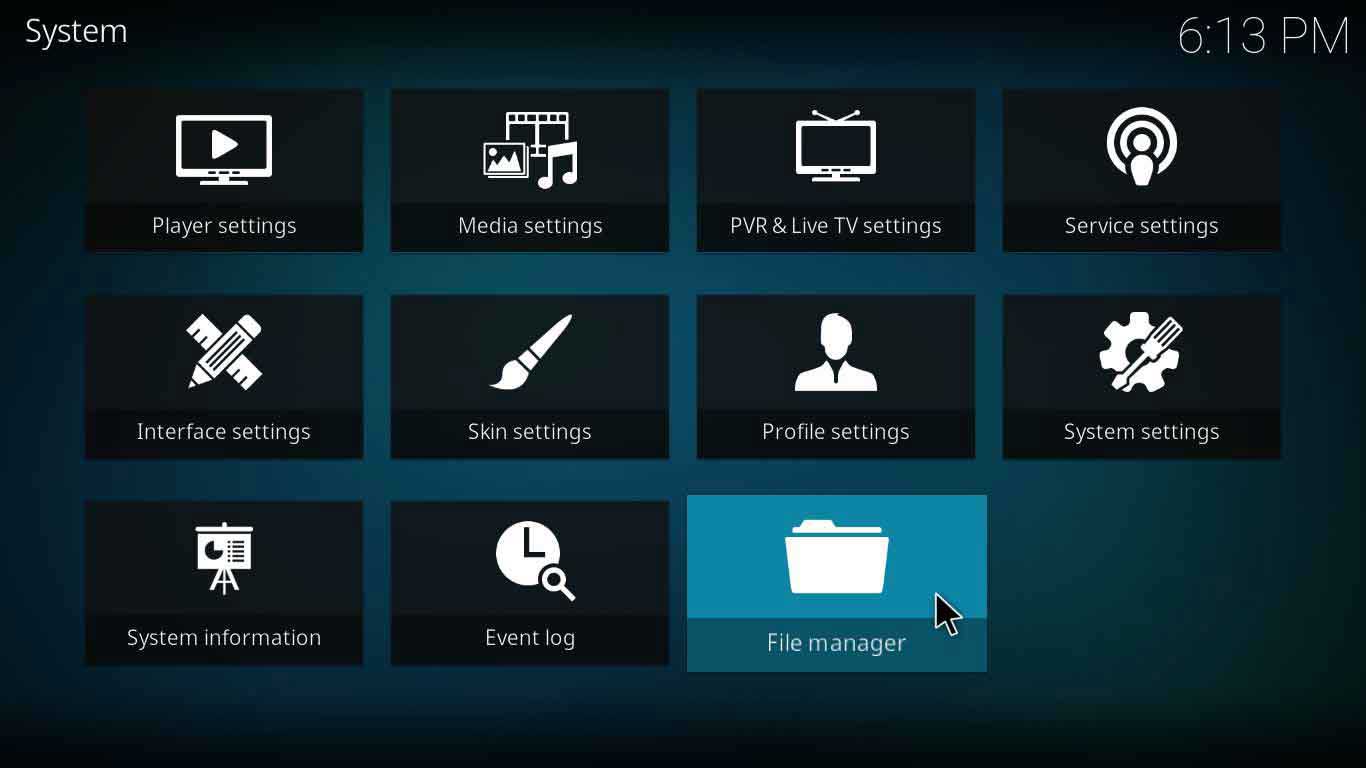

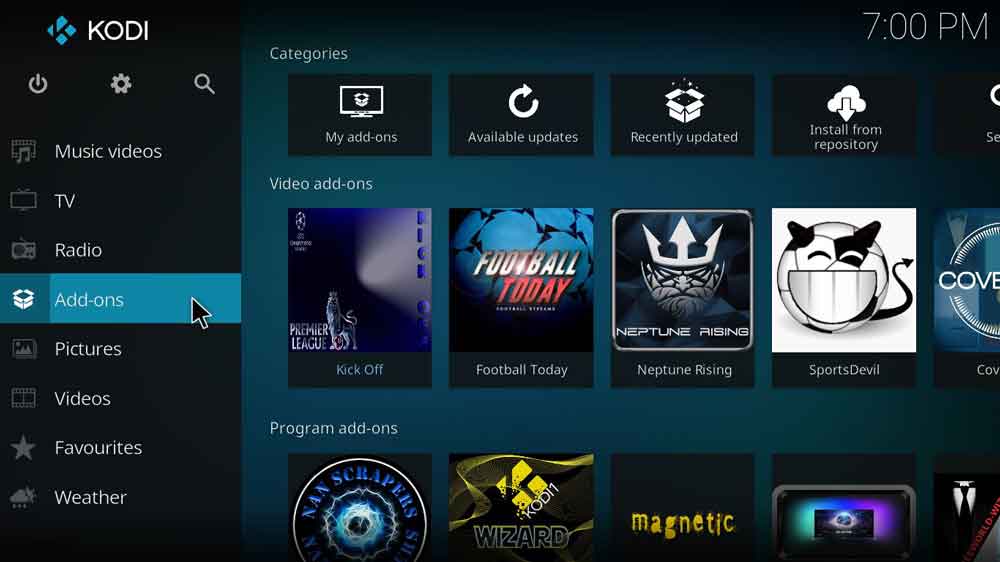
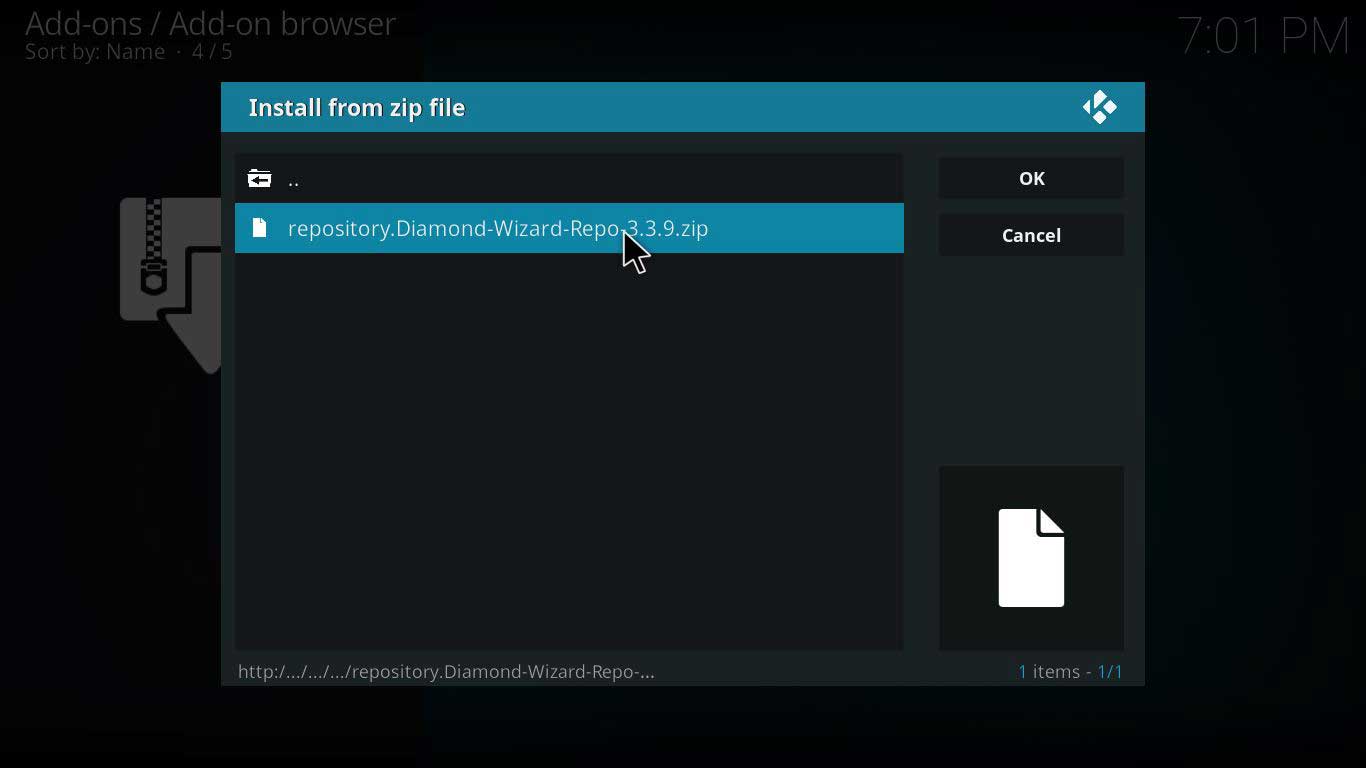
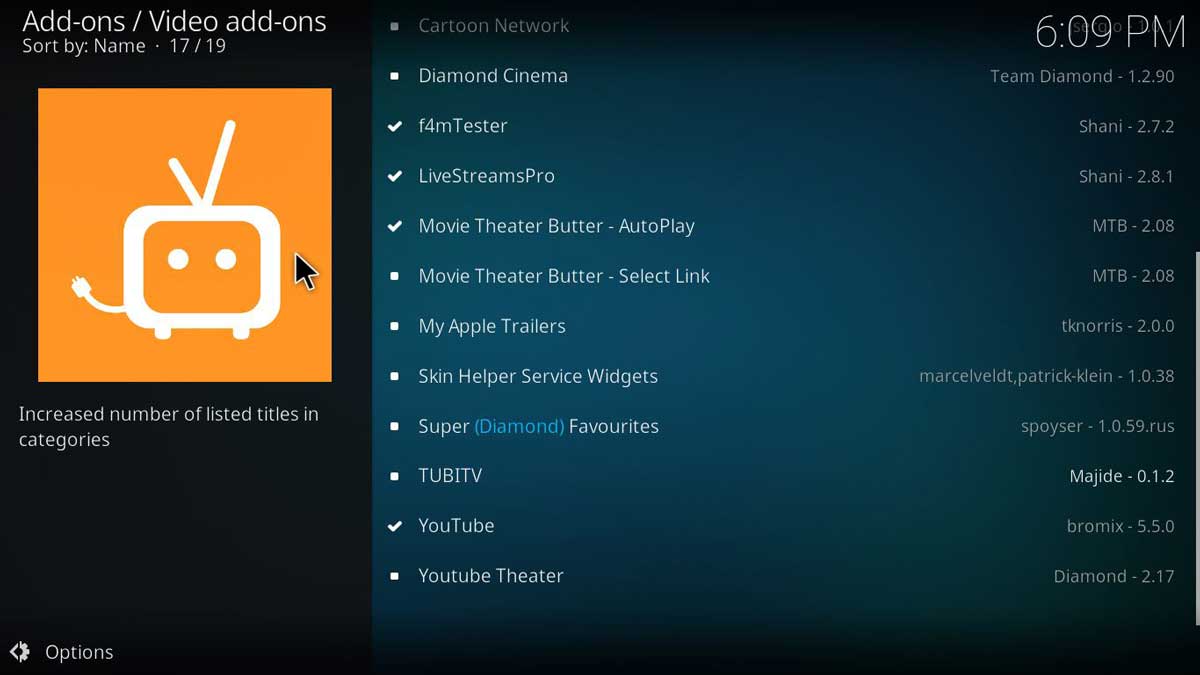
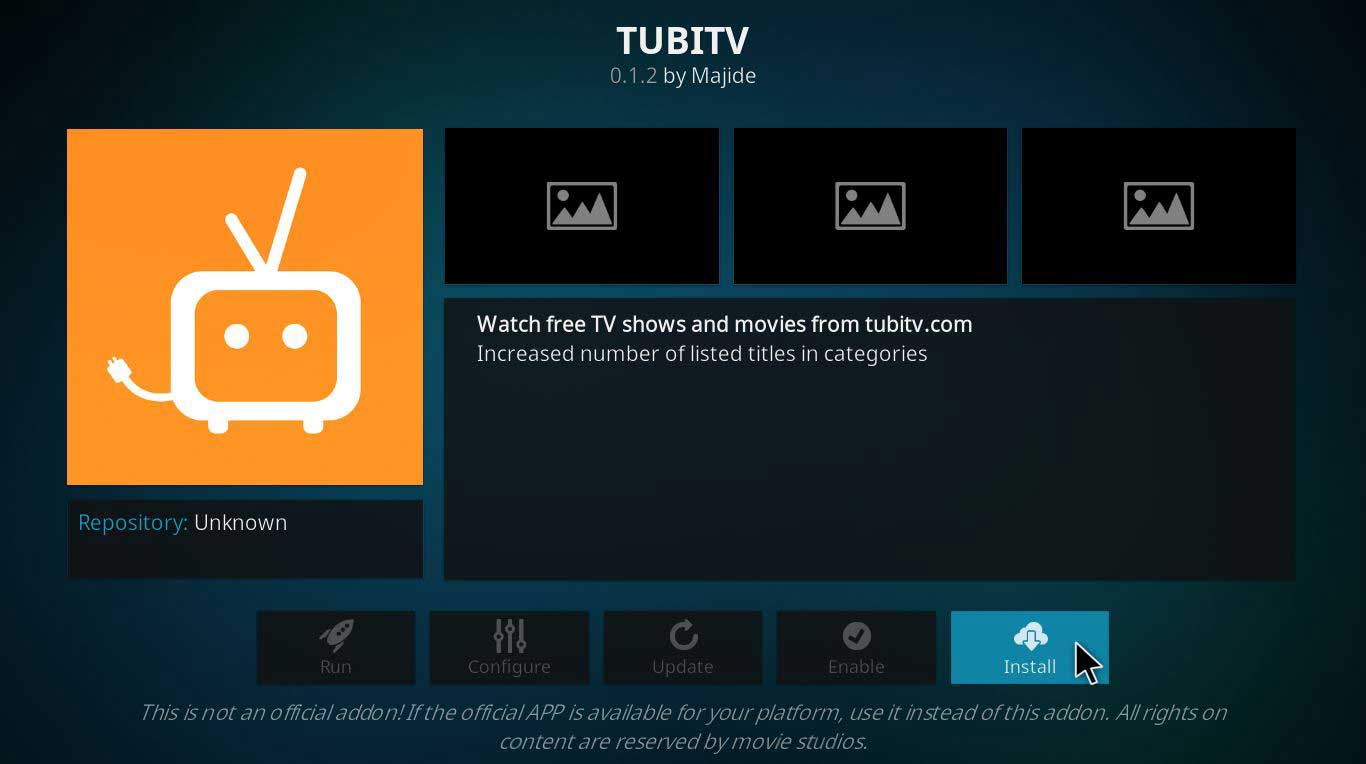
28.04.2023 @ 09:56
Ich kann bestätigen, dass das Tubi TV Kodi-Add-On eine großartige Möglichkeit ist, um auf eine Vielzahl von Unterhaltungsprogrammen zuzugreifen. Es bietet eine breite Palette von Filmen und TV-Shows aus verschiedenen Genres und ist bekannt für seine qualitativ hochwertigen Streams. Es ist jedoch wichtig, ein VPN zu verwenden, um Ihre Online-Privatsphäre zu schützen und auf geografisch eingeschränkte Inhalte zugreifen zu können. Die Installation des Add-Ons ist einfach und kann in wenigen Minuten durchgeführt werden. Ich empfehle dieses Add-On jedem, der nach einer zuverlässigen und umfassenden Unterhaltungslösung sucht.